Sikkerhet og personvern er to elementer som vi må vurdere som nøkler når vi bruker vår Windows datamaskin. Derfor er det ekstremt viktig å ha total kontroll over applikasjonene vi har installert. For dette er Microsoft operativsystemet har sitt eget brannmur som kan anses som for grunnleggende av mange brukere. Derfor kan vi bruke programvare som f.eks Brannmur App Blocker, som fungerer som en komplementær brannmur, som gjør at ethvert program kan blokkeres fra å få tilgang til Internett raskt og effektivt.

Firewall App Blocker er en gratis applikasjon som vi vil kunne enkelt konfigurere brannmuren integrert i Windows , slik at vi kan få større kontroll over det, på en enklere måte enn om vi bruker selve brannmurkonfigurasjonen. For dette er den i stand til å liste opp prosessene som kjører og som den skal bestemme hvilken vi vil blokkere. Dette er noe vi kan gjøre ved å legge til regler om de prosessene som vi kan endre og eliminere etterpå.
Den er spesialdesignet slik at den kan brukes av alle typer brukere, fra nybegynnere på grunn av sin enkelhet, til de mest avanserte, slik at vi kan lage våre egne regler. Takket være dette vil programmet være ansvarlig for å oppdage tilstedeværelsen av enhver prosess som kan være mistenkelig, etablere en blokkering og minimere skaden som trusselen kan forårsake i forhold til tyveri av informasjon.
Hvordan virker det
Når vi kjører programmet, vises dets enkle grensesnitt, helt på spansk, umiddelbart. I den kan vi sjekke alle reglene som vi kan opprette eller har opprettet for dette programmet, være i stand til å sjekke hvordan innkommende og utgående regler for brannmuren er atskilt, være i stand til å bytte mellom den ene og den andre ved å klikke på de tilhørende fanene plassert nederst.
Legg til en ny regel
For å legge til en ny regel vil det bare være nødvendig å klikke på "Fil"-fanen og velge om vi vil lage en ny regel for et program, en komplett mappe eller en prosess i operativsystemet. Vi kan også velge å klikke direkte på plussknappen (+). Senere åpnes et Windows Utforsker-vindu der vi må søke etter banen der programmet som vi ønsker å lage en regel for ligger. Når de er valgt, vil programmer vises i listen, og blokkerer all trafikk som standard.
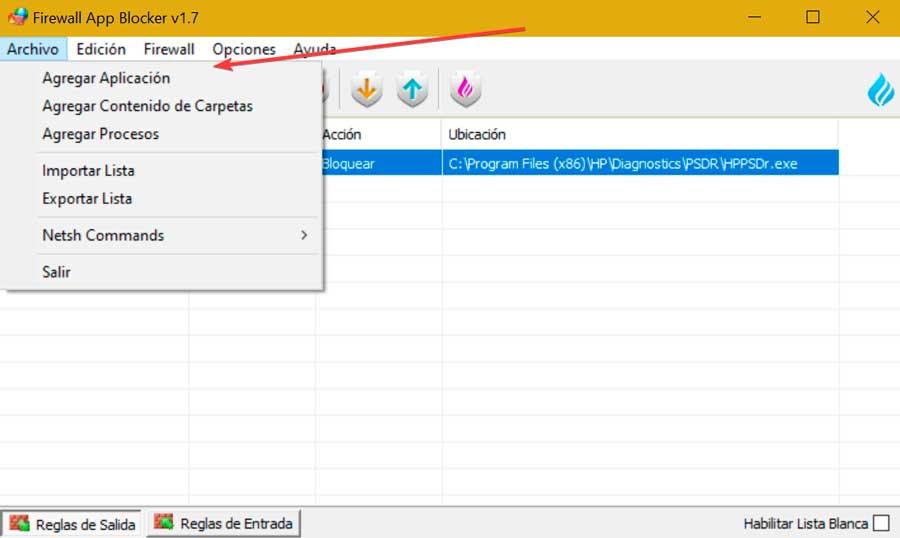
Hvis vi vil tillate trafikk i denne applikasjonen, klikker du bare på den med høyre museknapp. Dette vil åpne en kontekstmeny der vi kan velge alternativet "Tillat", eller på annen måte "Blokkere". Vi vil også ha begge alternativene tilgjengelig fra deres tilsvarende ikoner på oppgavelinjen.
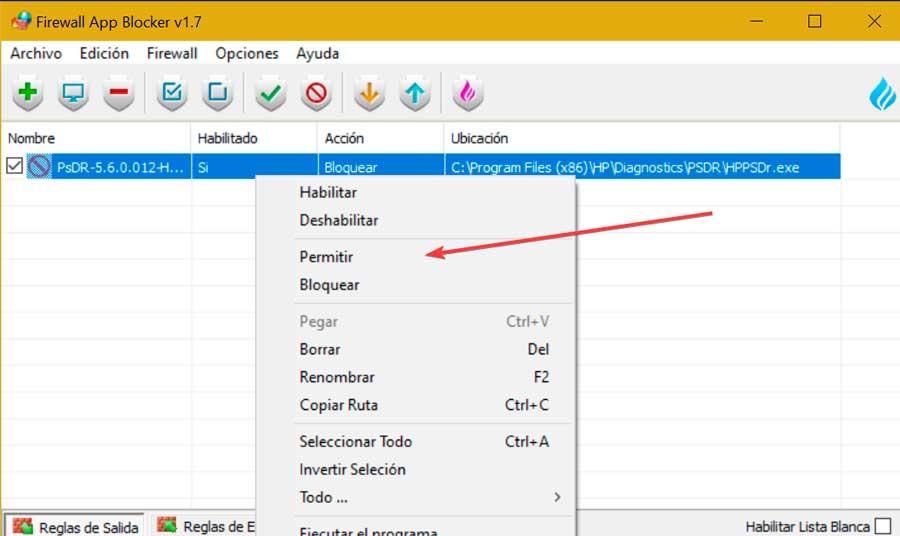
Tillat listemodus
Øverst, ved å klikke på Brannmur-fanen, har vi noen interessante alternativer som "Tillat listemodus" som vil være ansvarlig for å blokkere alle elementene bortsett fra de vi har inkludert i listen. Nederst til høyre kan vi aktivere "Aktiver hvitliste"-boksen. Ved å klikke på den nekter denne modusen tilgang til alle nettverksprogrammer. Derfor, når den er aktivert, vil det være nødvendig å dra og slippe programmer til grensesnittet for å aktivere dem.
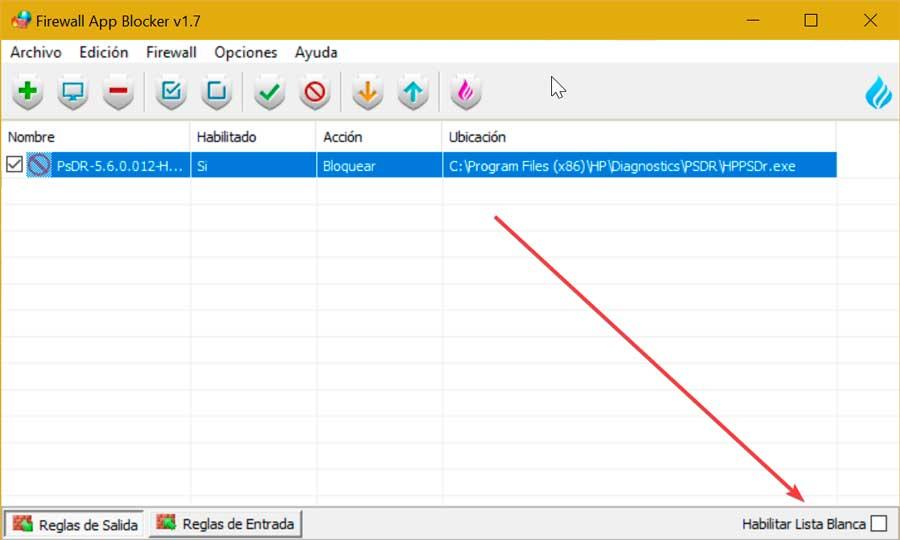
Avanserte innstillinger
I tilfelle vi trenger en mer uttømmende og avansert konfigurasjon, kan vi alltid ty til innstillingspanelet. For å gjøre dette, klikk på kategorien Brannmur og velg Brannmurinnstillinger. Herfra får vi tilgang til "Windows Defender-brannmur"-delen med avansert sikkerhet, der vi kan se alle reglene vi har tilgjengelig for input og output, samt tilkoblingssikkerhetsreglene og "Supervision"-modus.
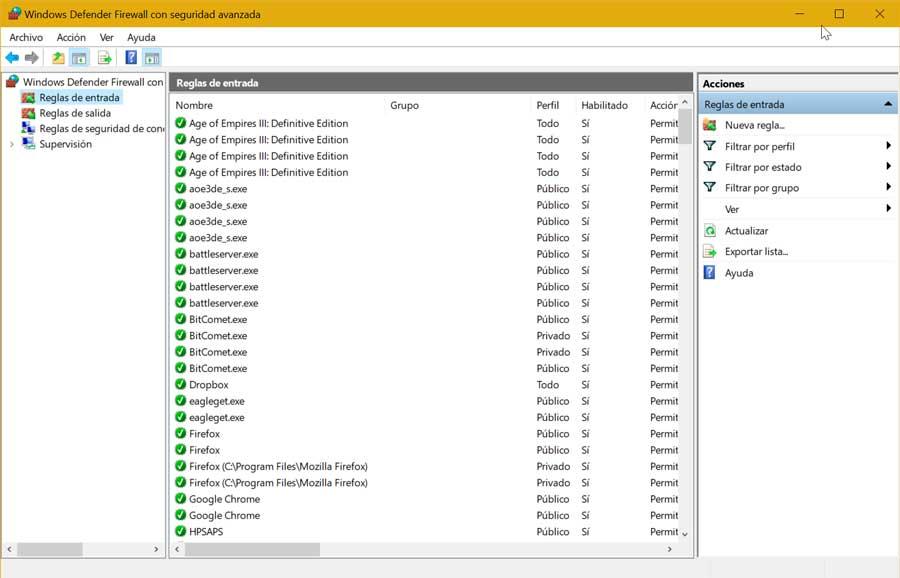
Herfra kan vi lage en ny regel og filtrere etter profil, status eller gruppe, slik at vi kan få en mer avansert opplevelse av alle prosesser og applikasjoner som krever tilknytning til Internett, spesielt egnet for de mest eksperter.
Konklusjon: er det verdt det?
Som vi kan se, står vi overfor en applikasjon som passer for alle typer brukere. De mest uerfarne vil kunne legge til regler som de kan gi tillatelse til eller nekte Internett-tilgang til enhver applikasjon, systemprosess eller mappe. Mens de mer erfarne vil kunne benytte seg av sine avanserte alternativer for å kunne dra full nytte av brannmurtilpasningen.
Til tross for at vi er ganske komplette, kan vi kanskje gå glipp av noen tilleggsfunksjoner som muligheten for å tillate eller blokkere visse porter. Til tross for dette, siden det er et gratis og bærbart program, er det absolutt verdt å prøve det og se dens enkelhet og nytte på egenhånd.
Last ned Firewall App Blocker gratis
Brannmur-appblokkering er en gratis program kompatibel med alle versjoner av Windows fra Windows 7 og utover, opp til Windows 11. Likeledes har den støtte for både 32-bit og 64-bit systemer. I tillegg er det bærbar , så det krever ikke noen form for installasjon eller etterlater spor i registeret, og kan kjøres fra en ekstern lagringsenhet som en harddisk eller en pendrive på hvilken som helst PC. Vi kan laste den ned direkte ved å klikke på denne lenken til utviklerens nettsted .
Den siste versjonen som vi kan finne tilgjengelig i 1.7 tilsvarende 16. april 2020. Dette indikerer at det har gått rundt to år uten å ha mottatt oppdateringer fra sine utviklere, selv om dette ikke er upraktisk slik at det kan brukes og helt funksjonelt, forbruker svært få systemressurser, noe som gjør at det kan brukes i alle typer datamaskiner, selv de eldste eller lite kraftige.
Andre alternativer til Windows-brannmuren
Hvis vi er bekymret for sikkerhet og vi ønsker å ha full kontroll over Windows-brannmuren, foreslår vi noen alternativer til Firewall App Blocker som vi må ta hensyn til.
TinyWall
Vi snakker om et veldig enkelt program som vi enkelt kan kontrollere Windows-brannmuren gjennom, slik at vi kan utføre operasjoner på en praktisk måte, som ellers ville vært mer komplisert å utføre. Den skiller seg ut ved å ha automatiske læringssystemer, muligheten for å blokkere all trafikk, lage midlertidige regler eller deaktivere brannmuren helt. I tillegg er den lett og bruker nesten ikke ressurser fra utstyret vårt. Vi kan last det ned gratis fra nettstedet.
Windows brannmurkontroll
Det er et kraftig verktøy for å utvide alle funksjonene til Windows-brannmuren, samt gi nye tilleggsfunksjoner. Med den vil det være mulig å raskt konfigurere fire forskjellige typer trafikkfiltrering, fra den mest restriktive til den minste. Den vil også varsle oss når et ukjent program prøver å få tilgang til nettverket slik at vi kan gi eller ikke tilkoblingstillatelse. Den kjører i systemstatusfeltet med knapt noen systemressurser som kreves. Hvis vi vil bruke den, laster du den ned fra denne lenken til hovednettstedet .